
ネットワークとコンピューター間の接続に問題がないことを確認したら、スタート メニューの [ファイル名を指定して実行] オプションを見つけ、「dcomcnfg」と入力して [OK] を押します

コンポーネント サービス インターフェイスに入る

##(推奨学習:
Java 入門チュートリアル)
「コンポーネント」を「サービス」、「コンピューター」、「マイ コンピューター」、「DCOM 構成」オプションの順にクリックし、最後に「netprofm」を見つけます。

「」を見つけたら、 netprofm」を右クリックし、プロパティを右クリックして選択し、表示されるインターフェイスナビゲーションで「セキュリティ」を選択し、「起動とアクティベーションのアクセス許可」で「カスタマイズ」を選択し、その横にある「編集」ボタンをクリックして、「LOCAL SERVICE」と入力します。 「追加」単語の「選択するオブジェクト名を入力してください」オプションを選択し、最後に OK を押します

最後に、「dcomcnfg」という単語も入力して OK を押す必要があります。表示されるインターフェイスで、[サービス] オプションの [サービス] から [ネットワーク リスト] を見つけて開始します。
 # 推奨関連チュートリアル:
# 推奨関連チュートリアル:
windows チュートリアル
以上がWin7 コンピューターのローカル ネットワーク接続に赤い十字が表示されるの詳細内容です。詳細については、PHP 中国語 Web サイトの他の関連記事を参照してください。

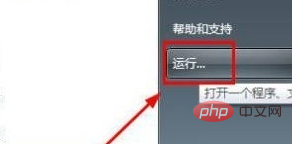
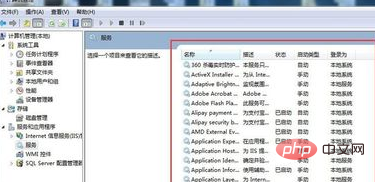
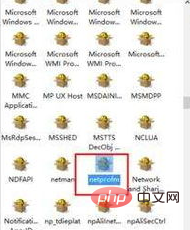
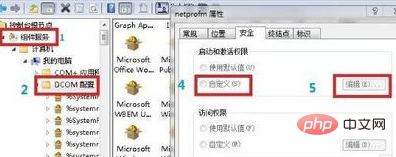
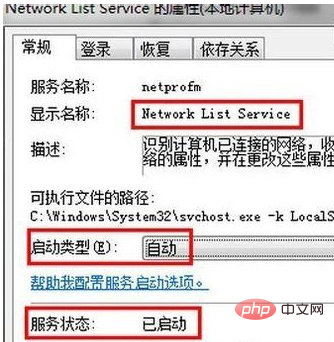 # 推奨関連チュートリアル:
# 推奨関連チュートリアル: